
Daftar Isi:
- Langkah 1: Mengunduh Addons Minecraft
- Langkah 2: Memasang Forge ke Minecraft
- Langkah 3: Menambahkan WorldEdit ke Minecraft
- Langkah 4: TinkerCAD: Pengantar Cepat
- Langkah 5: Mengimpor ke TInkerCAD
- Langkah 6: Mengekspor Skema Minecraft
- Langkah 7: Luncurkan Minecraft Forge
- Langkah 8: Menambahkan Skema ke Dunia Minecraft
- Langkah 9: Selamat
- Pengarang John Day [email protected].
- Public 2024-01-30 09:57.
- Terakhir diubah 2025-01-23 14:49.
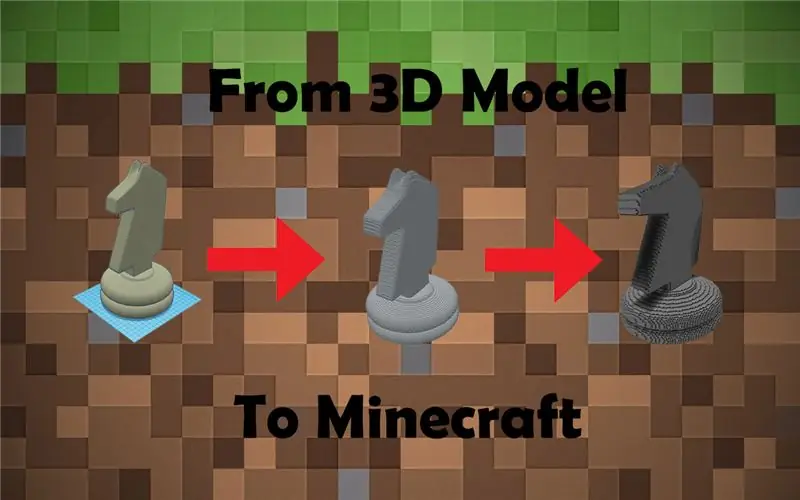
Ini adalah panduan lengkap untuk menjelaskan proses mengimpor model 3D ke dunia Minecraft Anda. Ada tiga bagian dasar yang akan saya pecahkan prosesnya menjadi: Menyiapkan Minecraft Anda, mengimpor/mengekspor model 3D Anda, dan membawa model ke dunia Minecraft Anda.
Langkah 1: Mengunduh Addons Minecraft
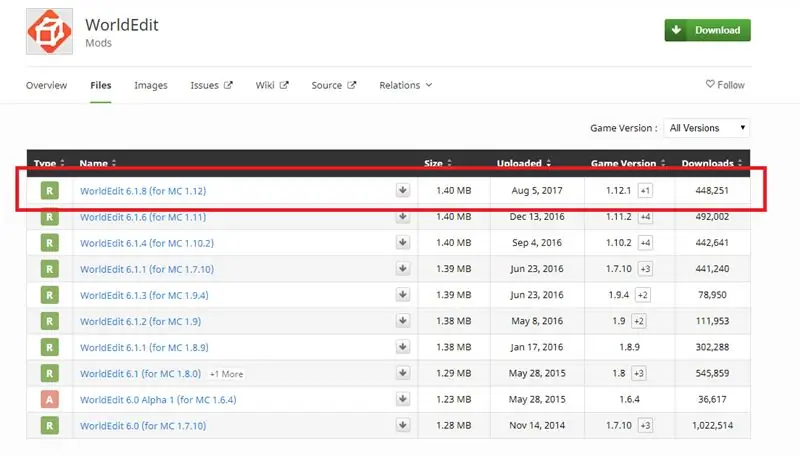
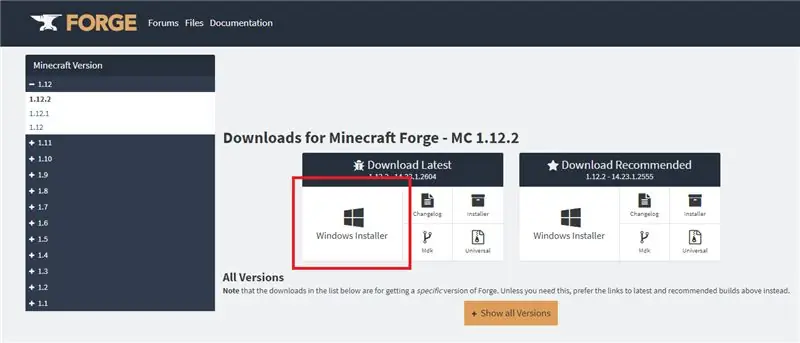
Forge dan DuniaSunting:
Menggunakan Forge dan WorldEdit adalah kombinasi paling dasar untuk apa yang perlu kita lakukan, tetapi ini murni sisi klien (artinya hanya akan berfungsi di dunia pemain tunggal Anda). Bahkan jika Anda berencana untuk mengimpor model ke dunia multipemain, saya sangat menyarankan untuk mengunduh Forge dan WorldEdit terlepas dari itu sehingga Anda bisa mendapatkan skala visual model Anda.
WorldEdit untuk Server:
Harap dicatat bahwa Anda harus memiliki server bukkit untuk menambahkan Plugin WorldEdit. Jika Anda memiliki server bukkit, cukup unduh plugin dan letakkan di folder plugin Anda di direktori server.
Catatan: MCEdit juga merupakan opsi yang layak dengan tutorial tentang cara menggunakannya di sini. Schematica adalah opsi tambahan, tetapi periksa aturan server Anda sebelum menggunakan.
Langkah 2: Memasang Forge ke Minecraft
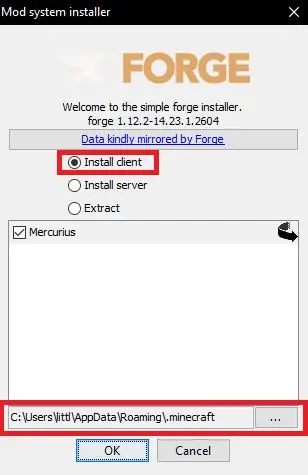
Sebelum menginstal Forge, pastikan Anda telah menjalankan versi Minecraft yang Anda instal setidaknya sekali
1. Arahkan ke Forge Installer di unduhan Anda dan jalankan.
2. Pastikan lokasi pemasangan diatur ke folder.minecraft Anda dan "Instal Klien" dipilih.
3. Klik "OK", dan klik lagi saat penginstalan selesai.
Forge sekarang diinstal ke Minecraft Anda.
Langkah 3: Menambahkan WorldEdit ke Minecraft
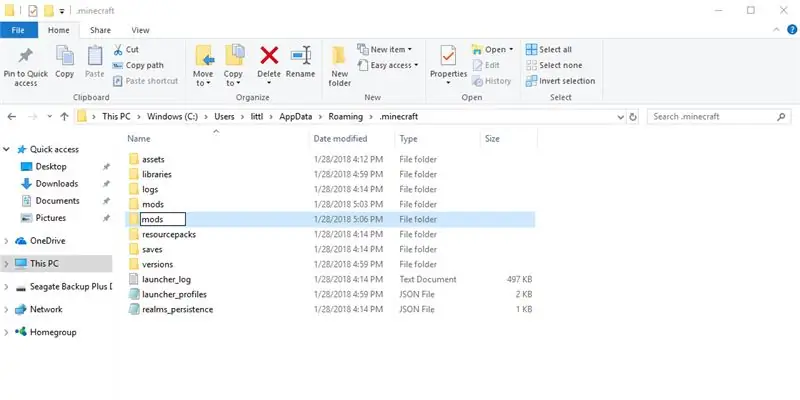
1. Buka File Explorer dan ketik %appdata% ke dalam direktori dan arahkan ke folder.minecraft.
2. Di folder.minecraft, buat folder baru bernama mods.
3. Temukan toples worldedit di unduhan Anda dan rekatkan ke folder mods yang Anda buat.
WorldEdit telah ditambahkan ke Minecraft Anda.
Langkah 4: TinkerCAD: Pengantar Cepat
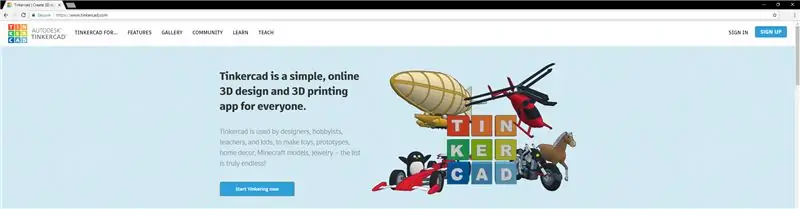
Selamat datang di langkah besar berikutnya dalam tutorial ini! Kami sekarang akan menggunakan TinkerCAD untuk mengimpor model 3D kami (atau membuatnya) dan mengekspornya sebagai skema untuk Minecraft. TinkerCAD adalah program berbasis web murni oleh Autodesk, jadi tidak ada yang perlu diunduh di sini. Yang perlu Anda lakukan adalah membuat akun dan perangkat lunak terbuka untuk digunakan.
Langkah 5: Mengimpor ke TInkerCAD
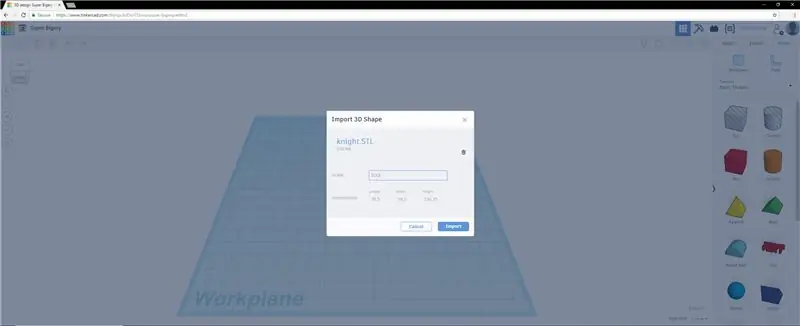
Silakan dan masuk ke akun yang Anda buat dan pilih proyek baru untuk dibuat. Jika Anda memiliki model 3D, lanjutkan dan pilih impor. Jika Anda tidak memiliki model, lanjutkan dan buat di TinkerCAD. Ingat, semakin besar skalanya, semakin besar dan detail objek di Minecraft.
Langkah 6: Mengekspor Skema Minecraft
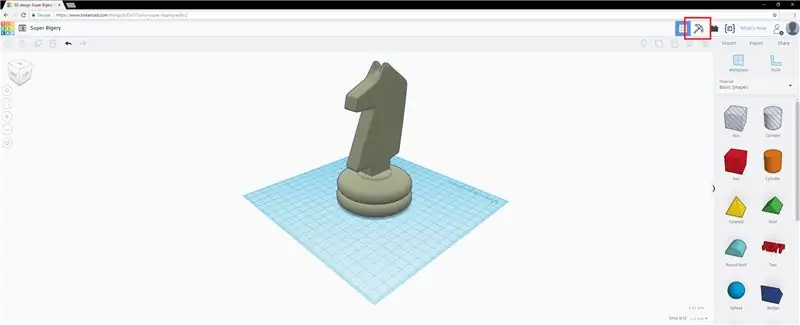
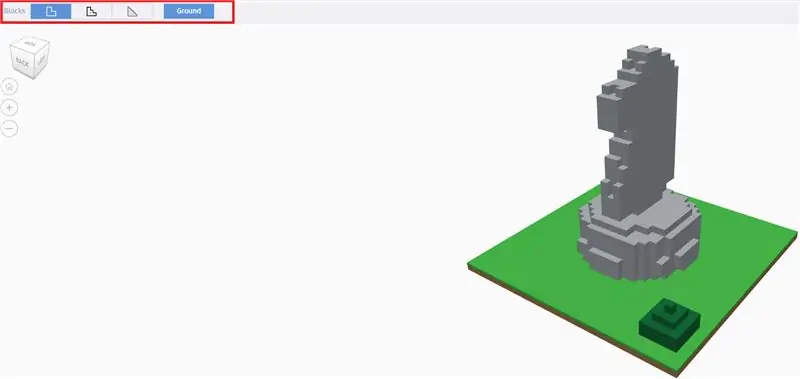
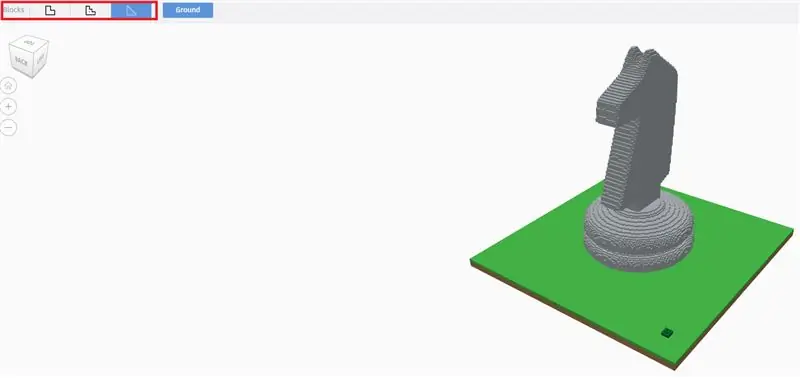
Setelah Anda mengimpor modelnya, Temukan beliung Minecraft di sudut kanan atas dan klik. Ini akan mengalihkan Anda ke mode Minecraft. Dari sini dengan tiga tombol di kiri atas Anda dapat menyesuaikan jumlah detail untuk model Anda. Jika meningkatkan detail secara maksimal tidak memenuhi apa yang Anda inginkan, coba impor ulang model dengan skala yang lebih besar dan coba lagi. Dengan bilah tarik turun di sebelah kanan yang disebut blok, Anda dapat mengubah jenis blok yang akan dibuat modelnya. Setelah Anda puas, klik ekspor dan unduh skema.
Langkah 7: Luncurkan Minecraft Forge
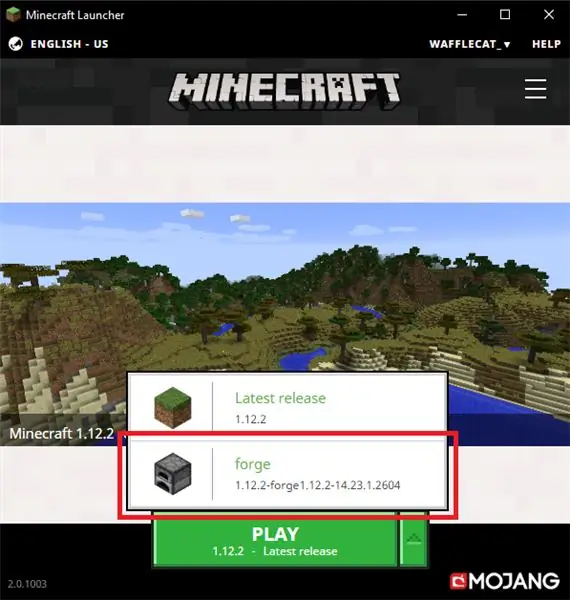
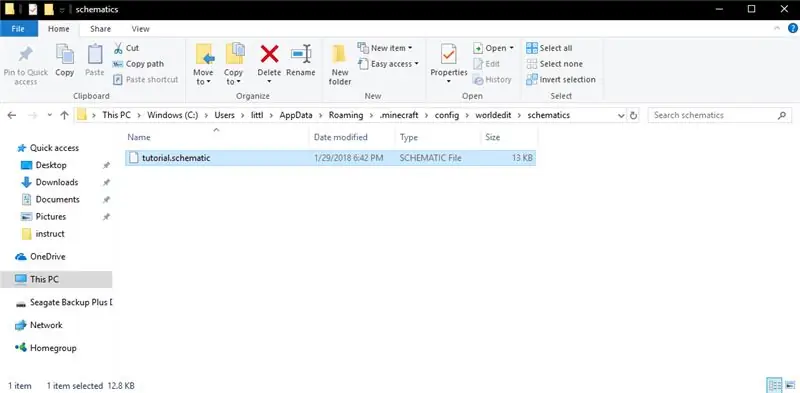
Setelah file skema Anda diunduh, tutup TinkerCAD dan buka Minecraft. Pastikan untuk memilih versi penempaan. Saat Minecraft diluncurkan dan dimuat, kembali ke folder.minecraft di bawah %appdata%. Klik config, lalu worldedit, dan terakhir skema. Di folder itu rekatkan file skema yang Anda unduh. Buka dunia Minecraft yang ingin Anda tempelkan modelnya atau buat dunia baru.
Langkah 8: Menambahkan Skema ke Dunia Minecraft
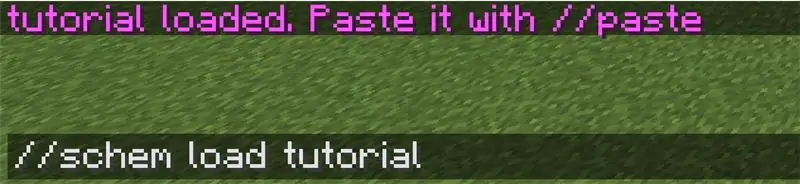
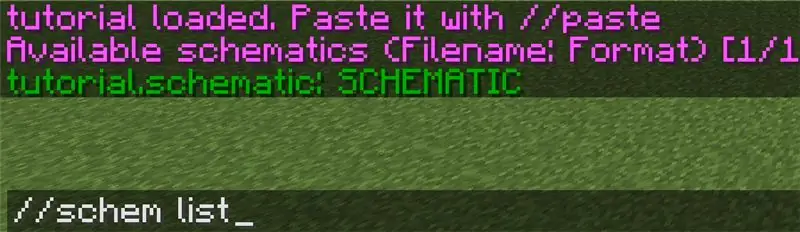
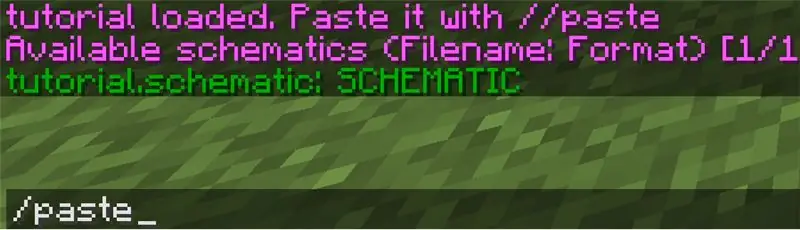
Untuk memuat jenis skema Anda: //schem load [Nama Skema]
Jika Anda tidak menemukan skema Anda ketik perintah berikut untuk memastikan Anda mendapatkan nama yang benar, dan itu ada di folder skema Anda: // daftar skema
Terakhir, untuk menempelkan skema Anda, ketik: //paste
Pastikan untuk memberi Minecraft waktu sebentar jika Anda menempelkan skema yang sangat besar.
Langkah 9: Selamat

Di sana Anda memilikinya! Anda memodifikasi Minecraft dan mengimpor model 3D setelah mengonversinya.
Direkomendasikan:
Cara - MODUL DISPLAY E-INK E-PAPER – Bagian 2 - Impor Sesuaikan Gambar: 4 Langkah

Cara - MODUL DISPLAY E-INK E-PAPER – Bagian 2 | Impor Sesuaikan Gambar: Dalam tutorial ini untuk Bagian 2 Cara - MODUL DISPLAY E-INK E-PAPER | Import Customize Image, saya akan berbagi dengan Anda cara mengimpor gambar yang Anda suka dan menampilkannya di E-Ink Display Module. Ini sangat sederhana dengan bantuan dari beberapa
Kontrol Tata Letak Kereta Model Anda Dengan Ponsel Anda!: 11 Langkah (dengan Gambar)

Kontrol Tata Letak Kereta Model Anda Dengan Ponsel Anda!: Mengontrol tata letak kereta model dengan throttle kabel dan pengontrol jumlah suara mungkin merupakan awal yang baik untuk pemula, tetapi hal itu menimbulkan masalah non-portabilitas. Selain itu, pengontrol nirkabel yang ada di pasaran hanya dapat mengontrol beberapa lokom
Kontrol Tata Letak Kereta Model Anda Dengan REMOTE TV Anda!: 7 Langkah (dengan Gambar)

Kontrol Tata Letak Kereta Model Anda Dengan REMOTE TV Anda!: Dalam instruksi ini, saya akan menunjukkan cara membuat sistem kendali jarak jauh IR untuk kereta model. Anda kemudian akan dapat mengontrol kereta Anda sambil bersantai di sofa Anda. Jadi, mari kita mulai
Kontrol Perangkat Dunia Nyata Dengan PC Anda: 15 Langkah (dengan Gambar)

Kontrol Perangkat Dunia Nyata Dengan PC Anda: Instruksi ini menunjukkan kepada Anda cara menghubungkan PC dan mikrokontroler. Demo ini akan merasakan nilai pot atau input analog apa pun dan juga mengontrol servo. Total biaya di bawah $40 termasuk servo. Servo menyalakan microswitch dan kemudian m
Bagaimana cara mengubah Firmware Kustom Anda di PSP Anda: 12 Langkah

Cara Membuat Mod Firmware Kustom Anda PSP Anda: Dalam instruksi ini saya akan menunjukkan cara membuat baterai pandora, stik memori ajaib, dan proses instalasi! Saya juga akan menunjukkan cara mengubah baterai Pandora Anda kembali ke baterai normal! Video Termasuk !Bahan:-Pertama-tama g
